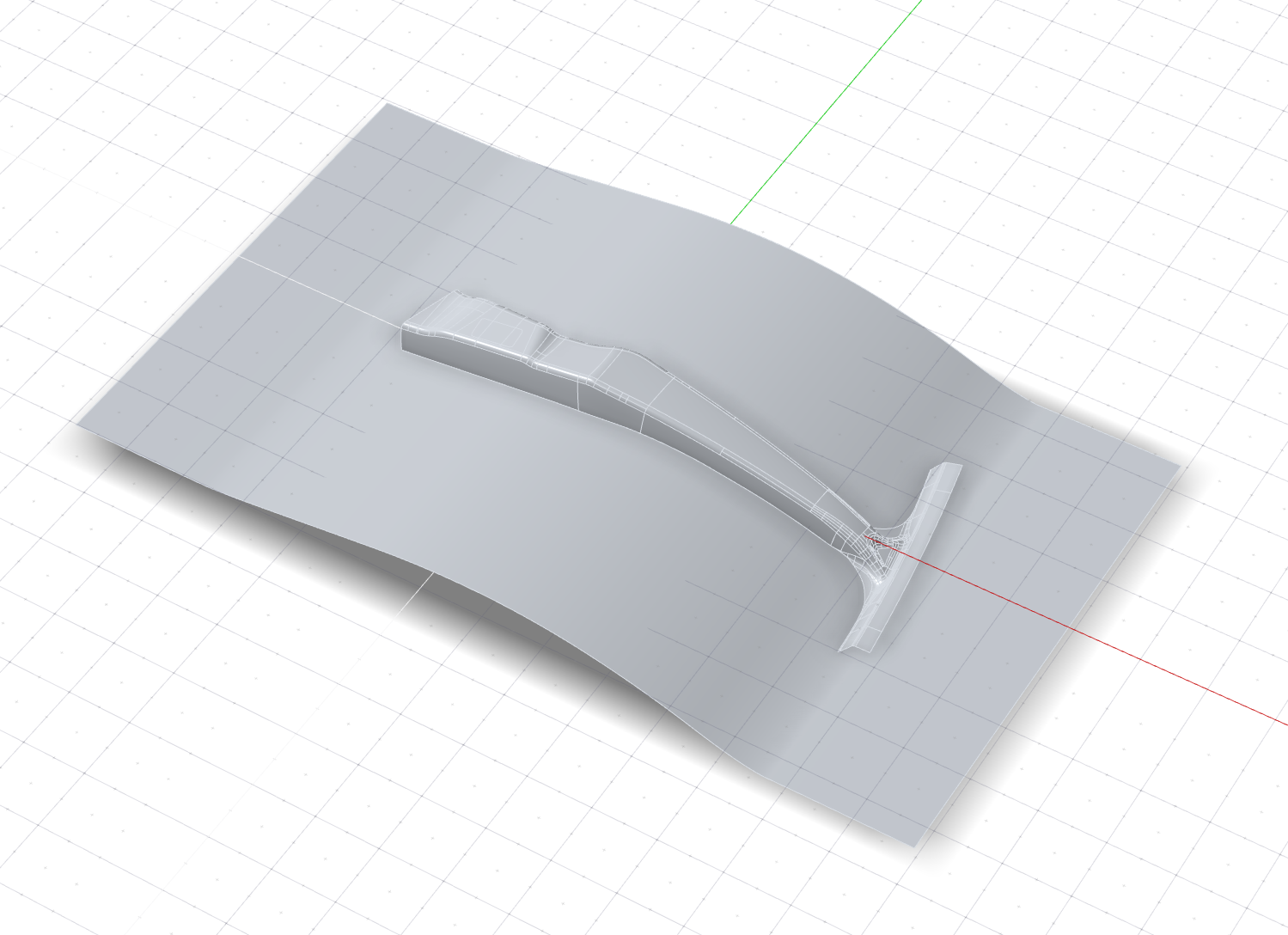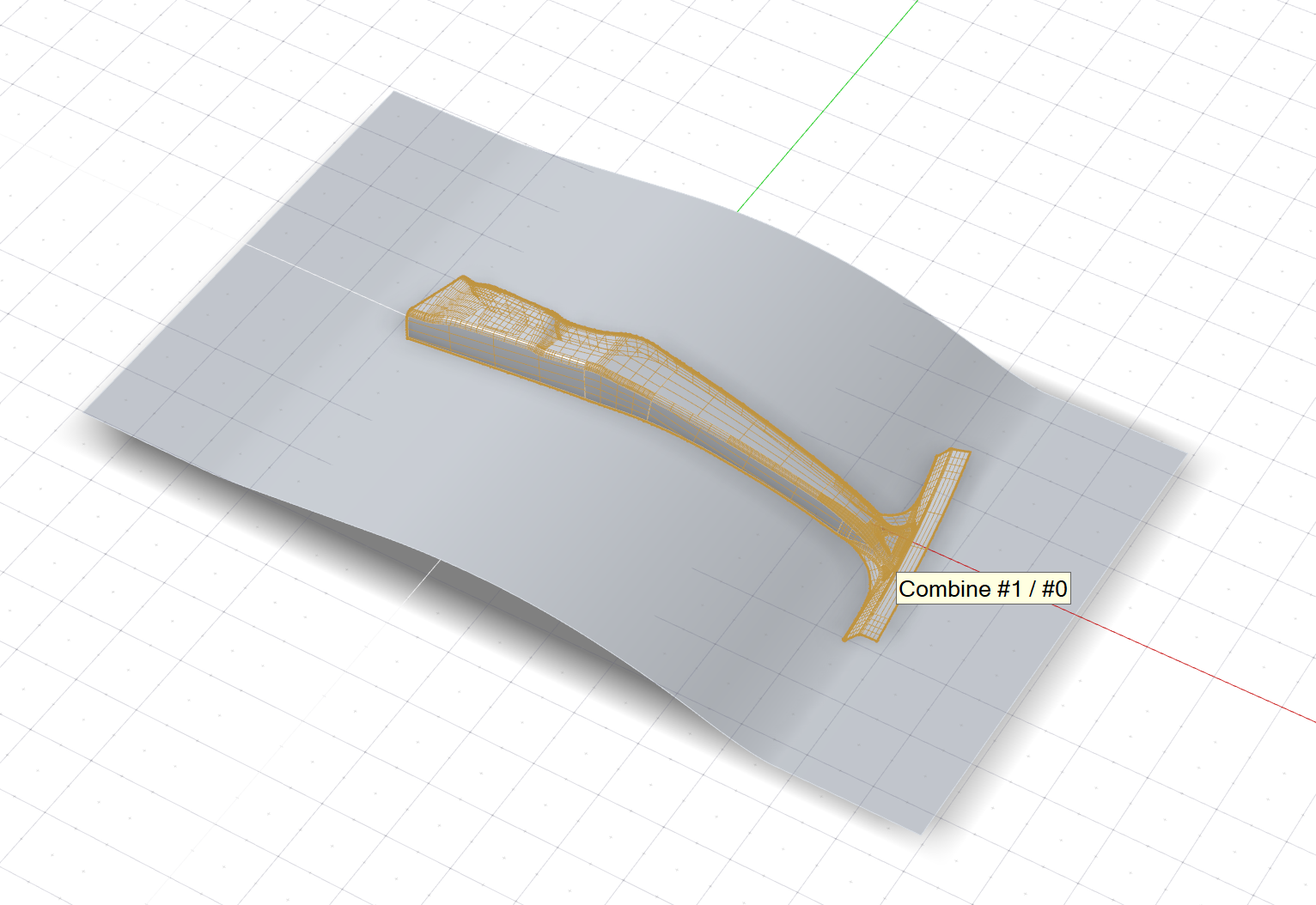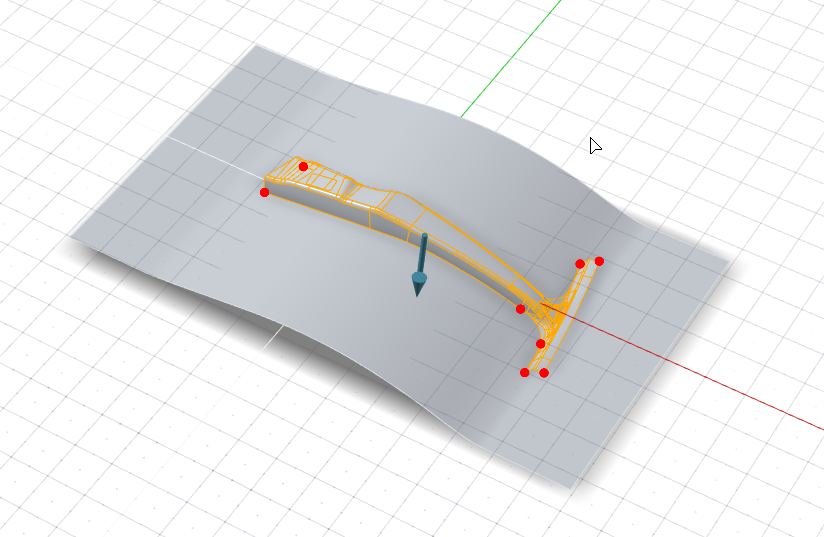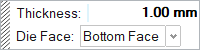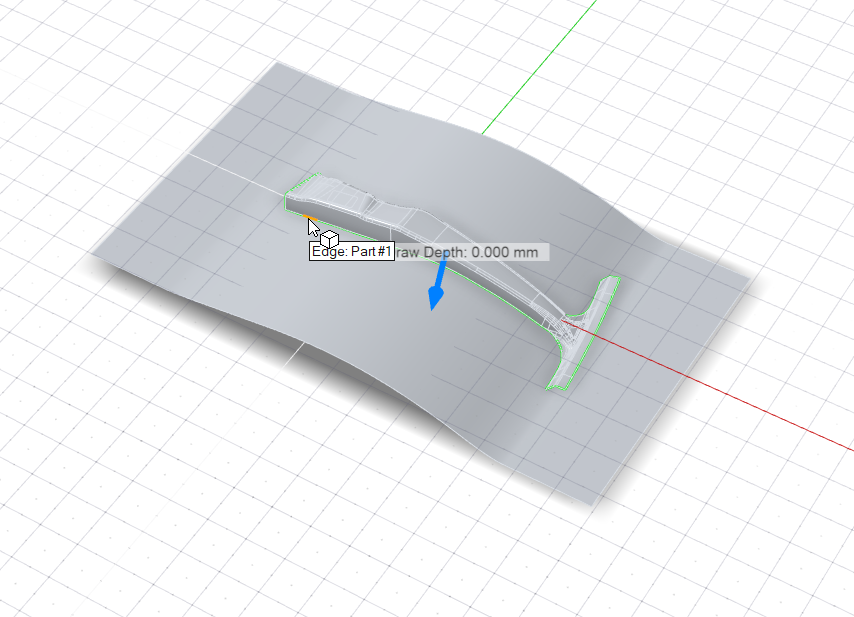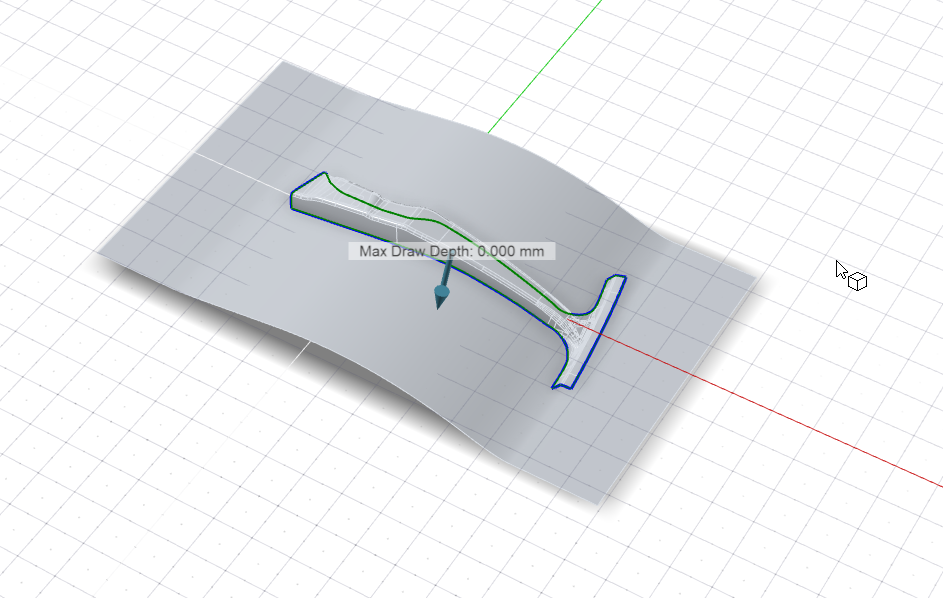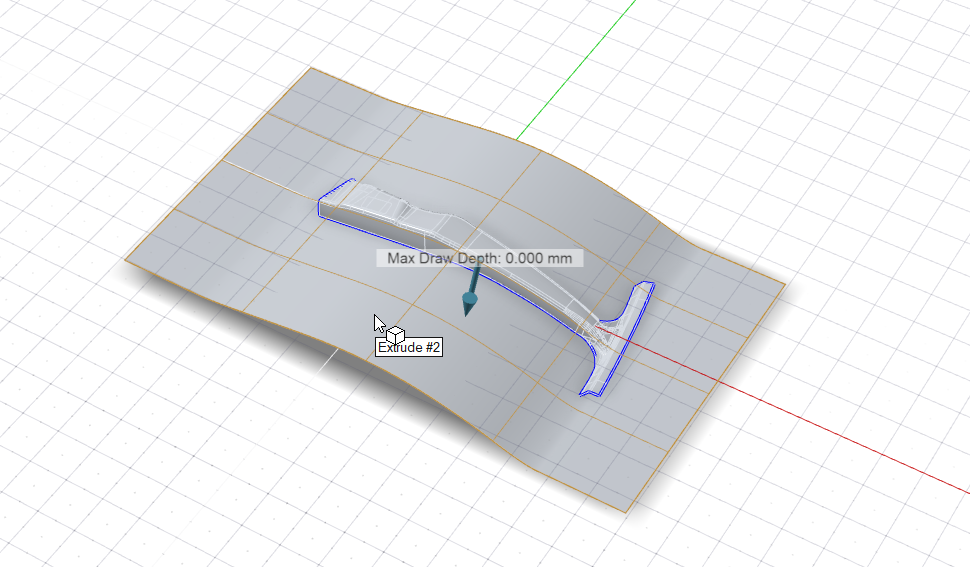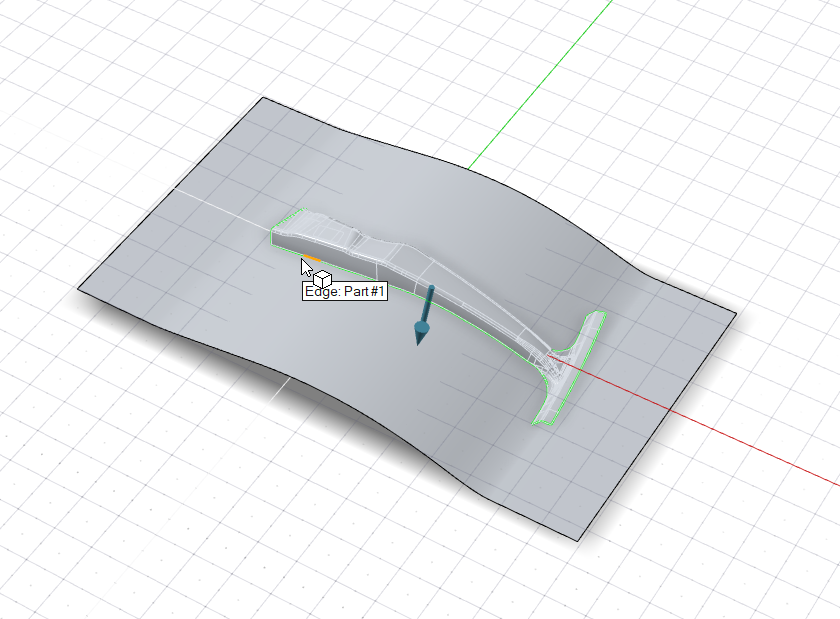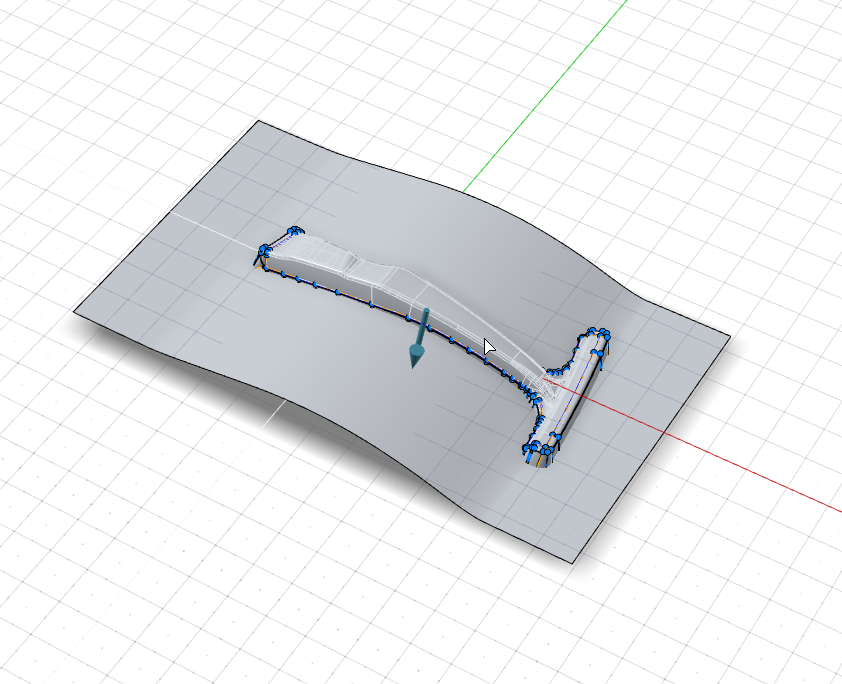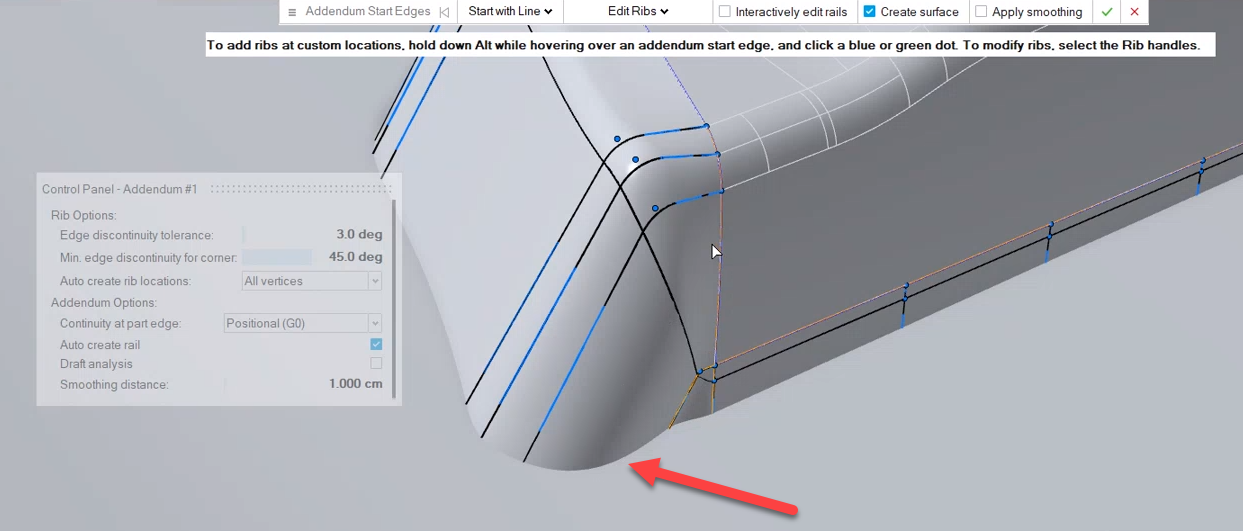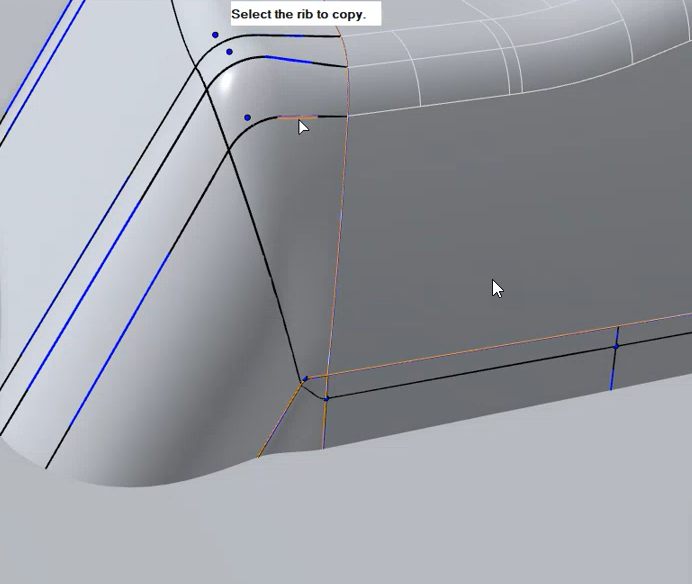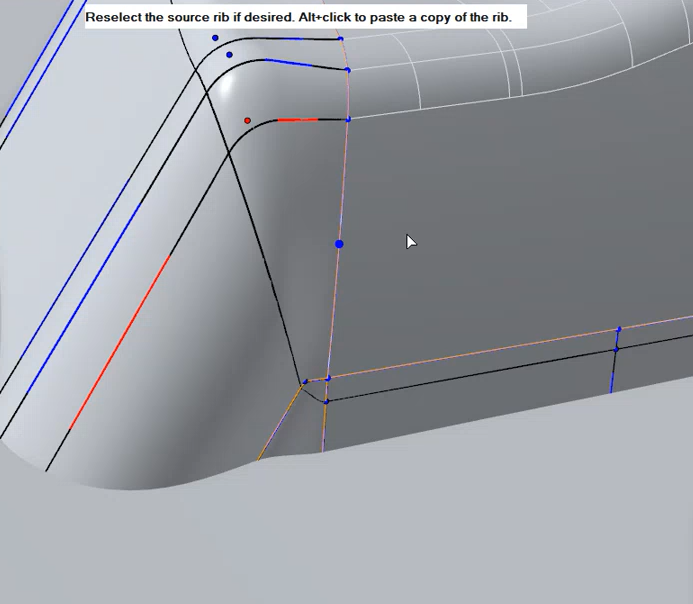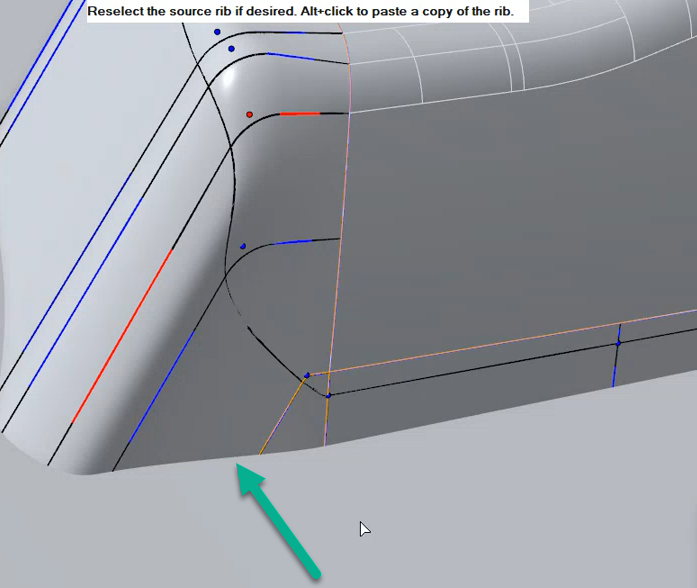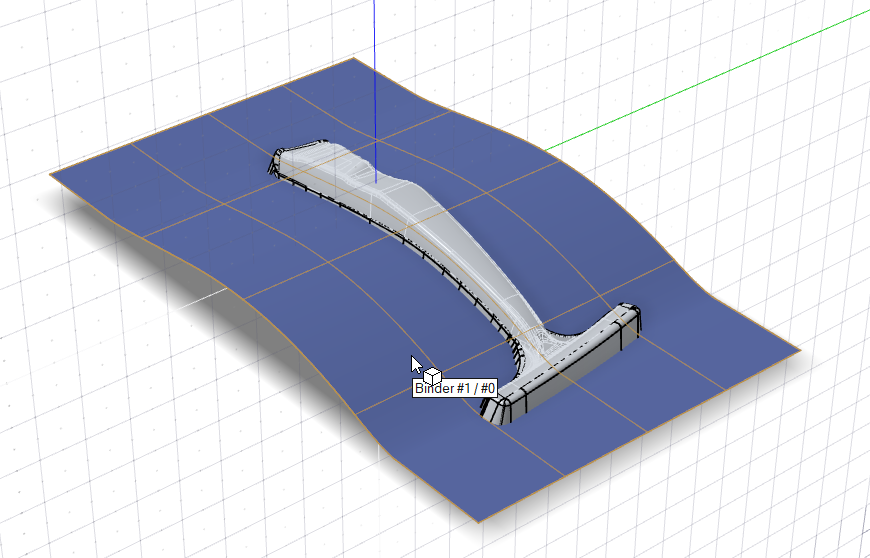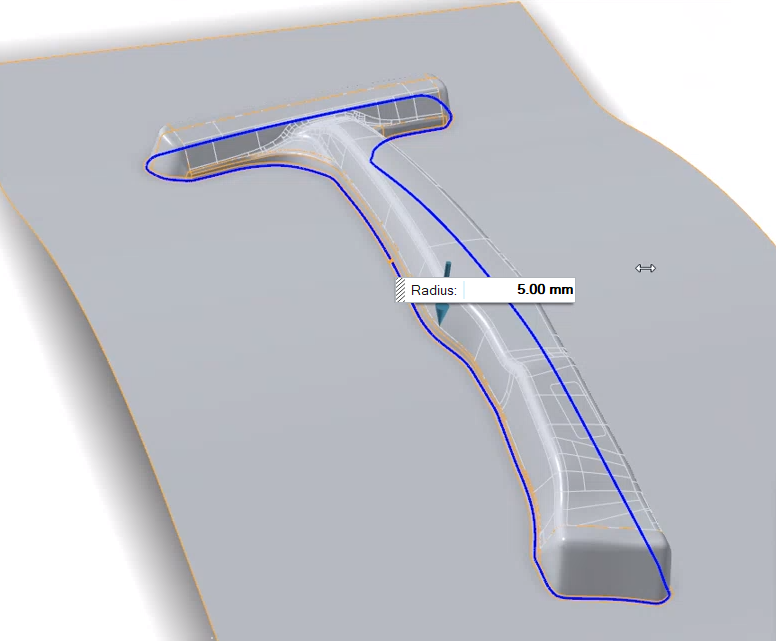チュートリアル:ロフト余肉
ロフト余肉ツールを使用して余肉サーフェスを構築する方法を学習します。
- ドラフト解析を実行しながら型抜き方向を調整する
- リブをコピーして、余肉を作成して形状を微調整する
デフォルト単位を変更する
Inspire Studioでは、デフォルトの測定単位はセンチメートルとグラムです。このチュートリアルでは、ミリメートルとキログラムを使います。
ファイルをインポートする
パートを定義する
パートを選択し、厚みと位置を定義します。
型抜き方向を設定する
深度ボックスと抜き勾配分析を使用して、型抜き方向を調整し、深度を最小化して抜き勾配のアンダーカットを回避します。
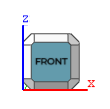
-
型抜き方向アイコンをクリックします。

-
型抜き深さを表示するには、ガイドバーの深度ボックスを選択します。

-
深刻なアンダーカット抜き勾配を赤で表示し、限界アンダーカット抜き勾配を黄色で表示するには、抜き勾配分析を選択します。
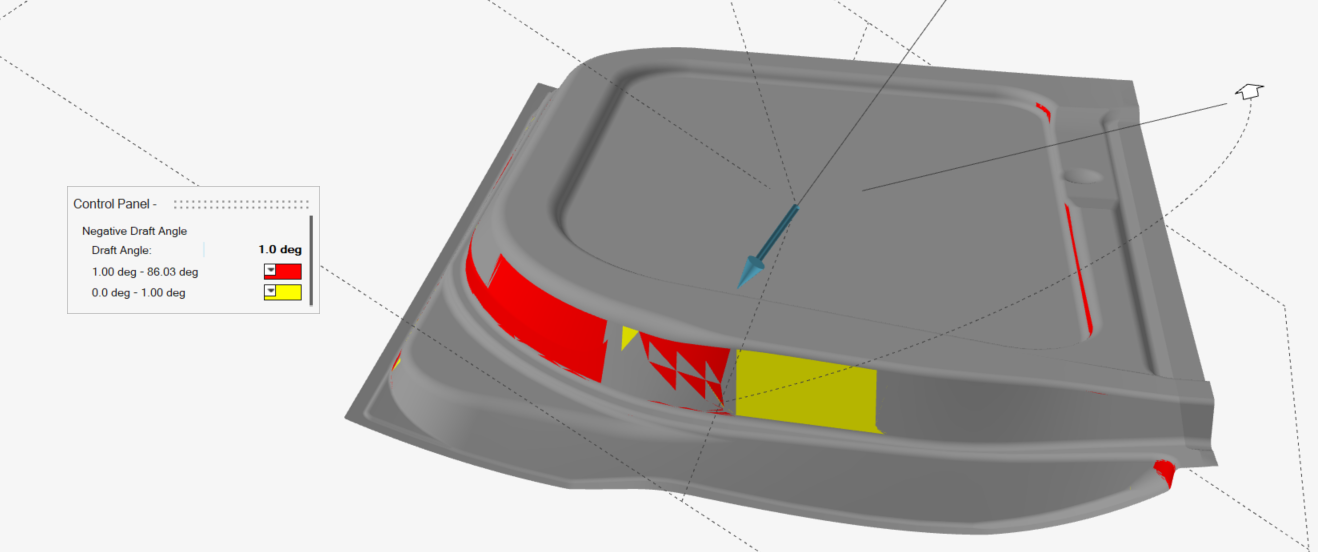
-
型抜き方向を設定します。
-
ファイ角度矢印をクリックします。
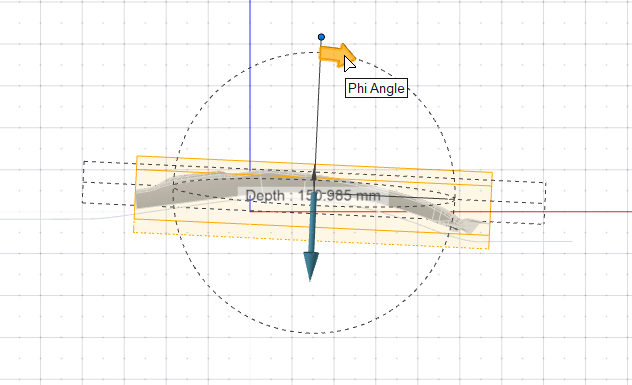
-
角度5.0度を入力します。
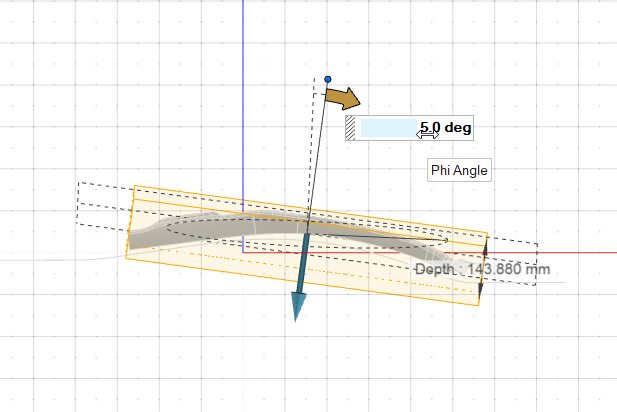
-
ファイ角度矢印をクリックします。
- チェックマークを右クリックして、マウスで移動して終了するか、または右ダブルクリックします。
バインダーを作成する
型抜きダイにバインダーを定義します。このチュートリアルでは、既存のサーフェスをバインダーとして割り当てます。
余肉を作成する
余肉を作成後に、リブをコピーして形状を微調整します。
型抜きダイを完成する
バインダーのエッジに沿ってフィレットを作成して、ダイを完成します。